
【狀況】
隨著校園採購iPad數量增加,及應教師上課使用iPad需安裝指定APP等需求,過去手動建立公用帳號逐一下載等作法因缺乏效率,需改用Apple MDM(Mobile Device Management,行動裝置管理)做統一納管與APP派送。
【操作】APP派送及解鎖畫面統一設定。
一、APP派送
1. 將MDM Server開機後,先點選Server(藍色地球),接著在「描述檔管理程式」點選【在「Safari」裡打開】。
2. 先在VPP(Volume Purchase Program,大量採購方案),分別「買」好需要的APP。
![]() 雖然許多教育APP是免費的,依然需分別完成下訂,才有辦法做後續派送。另外,每支APP在購買的過程中,都需要驗證登入Apple School Manager的管理帳戶(可以讓Safari記憶帳號密碼,以加快流程)。
雖然許多教育APP是免費的,依然需分別完成下訂,才有辦法做後續派送。另外,每支APP在購買的過程中,都需要驗證登入Apple School Manager的管理帳戶(可以讓Safari記憶帳號密碼,以加快流程)。
3. 回到「描述檔管理程式」,點選【裝置群組】,選擇要派送的群組,點選【App】→【+】,勾選要派送的APP,再按【儲存】。
![]() 除了派送APP外,點選【設定】,也可以對「可否登入Apple ID」、「可否下載APP」、「可否移除APP」等權限設定做派送。
除了派送APP外,點選【設定】,也可以對「可否登入Apple ID」、「可否下載APP」、「可否移除APP」等權限設定做派送。
4. 點選【啟用的作業】,可以查看APP派送狀態(如:等待中、進行中、成功、失敗)。
![]() 常見問題排解
常見問題排解
(1) 若一直卡在「等待中」,表示可能iPad進入休眠或沒連上Wi-Fi。需要分別對實體iPad確認網路有通,或是手動點擊安裝卡住的APP,讓它自動重跑安裝。
(2) 若出現「失敗」,要找出失敗的實體iPad,對該台設備先恢復「可移除APP」的權限(新增只有這一台的群組,來派送設定),將無法自動跑重新安裝的失敗APP移除。接著再恢復為「不可移除APP」權限,再重新派送一次APP。以目前的實際測試,以台數為計算單位的失敗機率,大約為7%。
二、統一設定解鎖畫面
1. 開啟Apple Configurator 2(紫色圈圈),以充電車有線連接iPad,點選【動作】→【修改】→【背景圖片】。
![]() 一定要記得先開好Configurator,再接上充電車,不然會變成以iTunes開啟一堆iPad畫面,要關很久...
一定要記得先開好Configurator,再接上充電車,不然會變成以iTunes開啟一堆iPad畫面,要關很久...![]()
2. 點選【選擇影像】→【套用】,即會派送解鎖畫面給每台iPad。
![]() 鎖定畫面設計尺寸:1536*2048,檔案格式PNG、JPG、PDF均可。
鎖定畫面設計尺寸:1536*2048,檔案格式PNG、JPG、PDF均可。

~處理完成,結案~


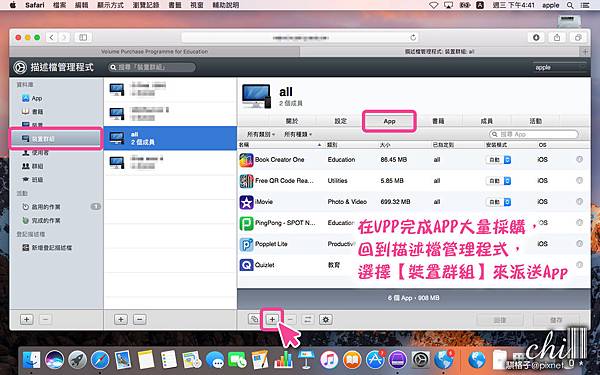






 留言列表
留言列表